本文还有配套的精品资源,点击获取 
简介:本项目聚焦于使用SNMP协议采集Windows和Linux服务器的关键性能指标,如CPU、内存和磁盘信息。通过Java语言和SpringBoot框架,开发人员能够构建一个能够远程监控网络设备的管理工具。实践将包括SNMP基础概念、监控Windows和Linux服务器的实现步骤以及数据采集的详细过程。此外,还会讨论性能优化和安全措施,以确保监控系统的高效性和安全性。 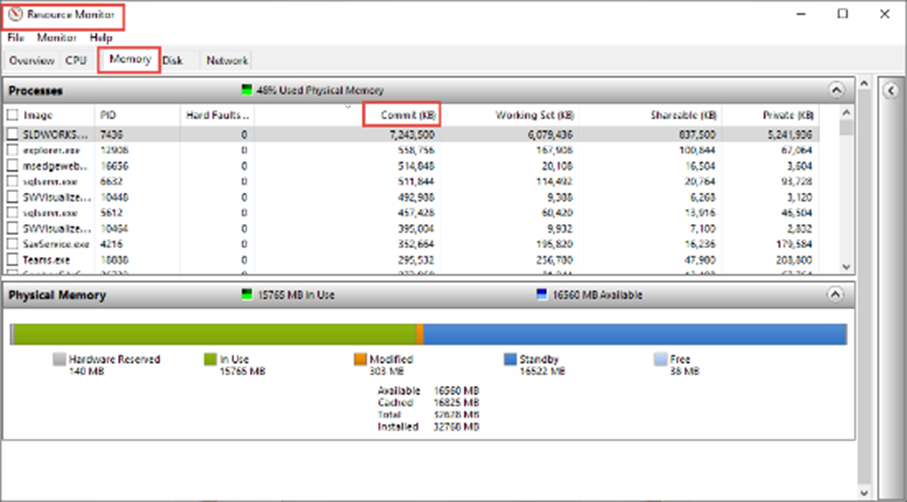
1. SNMP协议基础与架构
SNMP协议的概述与起源
简单网络管理协议(SNMP)是IT管理领域内广泛采用的标准协议,用于管理网络设备,如路由器、交换机、服务器等。SNMP起源于1980年代后期,最初是作为网络监控工具的一部分,后来发展成为一组能够实现网络管理的协议,它的设计初衷是使得网络设备能够被远程监控和控制。
SNMP协议的主要功能与应用场景
SNMP的主要功能包括收集设备性能数据、配置设备、接收警报以及跟踪特定事件。它的应用场景多样,从网络设备的故障检测到性能监控,以及安全事件的追踪,都可以通过SNMP来实现。特别是在数据中心和IT运维管理中,SNMP扮演了至关重要的角色。
SNMP协议的版本与差异比较
SNMP协议有多个版本,包括SNMPv1、SNMPv2c、SNMPv3等。每个新版本都是对前一个版本的改进与增强。例如,SNMPv3增加了安全性特性和用户认证功能,使得管理更加安全可靠。了解这些版本之间的差异对于选择合适的协议版本至关重要。
SNMP协议的架构组成
SNMP的架构主要由管理器(Manager)和代理(Agent)两部分组成。管理器负责发送请求和接收代理的响应,而代理则运行在被管理的设备上,负责响应管理器的请求。此外,管理信息库(MIB)定义了设备上可以被管理的数据结构。
理解MIB和OID的概念及其在SNMP中的作用
管理信息库(MIB)是SNMP中用来定义管理对象的逻辑结构和数据类型的一种数据库。对象标识符(OID)是MIB中对象的唯一标识符。在SNMP中,通过OID可以精确访问MIB中定义的任何一个管理对象,实现对网络设备状态的监控和管理。
在这一章的结尾,我们了解了SNMP协议的基础知识及其架构组成,为进一步的学习和应用打下了坚实的基础。接下来的章节将逐步深入到如何在不同操作系统上进行SNMP配置,以及如何使用Java编写程序实现SNMP协议的数据采集。
2. Windows服务器监控配置
Windows服务器监控是确保IT基础设施稳定运行的关键组成部分。通过配置和利用SNMP(简单网络管理协议),系统管理员可以高效地管理和监控网络中的设备。本章节将详细介绍如何在Windows服务器上进行SNMP服务的安装与配置,以及监控策略的实施和实践。
Windows环境下SNMP服务的安装与配置
在Windows服务器上,SNMP服务不是默认安装的,需要通过“控制面板”的“程序和功能”进行安装。安装完成后,通过“服务”管理单元可以启动SNMP服务,并设置其属性。以下是在Windows Server 2019环境下安装和配置SNMP服务的详细步骤。
安装SNMP服务
首先,打开“控制面板”,选择“程序”,然后点击“程序和功能”,在左侧菜单中选择“启用或关闭Windows功能”。在弹出的窗口中找到“简单网络管理协议(SNMP)”并选中它,然后点击“确定”以安装服务。
配置SNMP服务
安装完成后,启动SNMP服务可以通过“运行”命令输入 services.msc 打开服务管理器,找到SNMP服务并启动。接下来,需要对其进行配置,这包括设置代理名称、位置、联系人以及陷阱目标地址等。
配置团体名
团体名相当于SNMP通信的密码,用于不同设备间的认证。在“安全”标签页中,可以定义允许读取和读写权限的团体名。建议使用不易猜测的字符串,并为不同的管理需求设置不同的团体名,以增强安全性。
Windows服务器网络访问权限的配置
为了确保SNMP服务的安全性,需要对网络访问权限进行精细控制。这涉及到配置防火墙规则以允许SNMP流量以及设置访问控制列表(ACLs)来限制可以查询SNMP服务的IP地址范围。
防火墙规则配置
在Windows防火墙中,创建一个入站规则以允许UDP端口161(SNMP默认端口)上的流量。可以通过PowerShell脚本或者使用“Windows防火墙与高级安全”界面来创建此规则。
New-NetFirewallRule -DisplayName "Allow SNMP" -Direction Inbound -Protocol UDP -LocalPort 161 -Action Allow
设置访问控制列表(ACLs)
访问控制列表能够限制哪些IP地址可以访问SNMP服务。这可以在SNMP服务配置界面中指定,或者通过修改注册表来实现。注意,对于大型网络环境,管理ACLs可能会变得复杂,因此需要一个有条理的策略来分配和管理团体名和ACLs。
SNMP Windows扩展MIB的使用与配置
Windows扩展MIB(Management Information Base)是SNMP协议在Windows环境中的扩展,它为获取系统特定信息提供了额外的变量。通过使用SNMP Windows扩展MIB,管理员可以获取到关于Windows系统性能和状态的详细信息。
查看和配置MIB
可以通过SNMP查询工具(如snmpget和snmpwalk)来查看和配置扩展MIB。例如,使用 snmpwalk 命令可以枚举系统上安装的所有扩展MIB对象。
snmpwalk -v 2c -c public 192.168.1.1 1.3.6.1.4.1.311.1.1.3.1.1
在该命令中, 1.3.6.1.4.1.311.1.1.3.1.1 表示特定的Windows扩展MIB对象标识符(OID),用于查询系统上安装的所有Windows服务。
使用扩展MIB进行监控
使用扩展MIB可以监控和管理Windows服务器的多种方面,例如应用程序和服务的状态、系统事件日志、性能计数器等。这意味着管理员可以在不需要安装额外软件的情况下,就能获得对服务器关键性能指标的洞察。
监控Windows服务器的策略与实践
监控Windows服务器时,策略和实践应当包括定期检查关键性能指标,以及设置警报机制。结合SNMP,管理员可以实现自动化监控流程,及时响应潜在的问题。
关键性能指标的监控
使用SNMP和Windows扩展MIB可以监控以下关键性能指标:
- CPU使用率
- 内存使用率
- 磁盘空间和I/O使用情况
- 网络接口状态和数据传输量
设置自动化的警报机制
通过配置SNMP陷阱和使用阈值触发机制,管理员可以设置系统自动发送警报到管理站。这允许管理员快速识别和响应问题,从而减少系统停机时间。
在陷阱目标地址中设置管理站的IP地址,然后在管理站上配置相应的SNMP陷阱处理程序。这样,当触发警报条件时,管理员可以接收到通知。
至此,本章节介绍了在Windows服务器上安装和配置SNMP服务的具体步骤,并深入讲解了扩展MIB的使用和性能监控策略。通过上述实践,系统管理员可以更好地维护Windows服务器的稳定运行,并及时响应可能出现的任何问题。在下一章节中,我们将转向Linux服务器监控配置,介绍在Linux环境下如何安装和配置SNMP,以及如何进行有效的服务器监控。
3. Linux服务器监控配置
Linux环境下SNMP的安装与配置
Linux环境下配置SNMP相对简单,其主流的发行版如Ubuntu和CentOS都有提供包管理器来安装SNMP服务。对于Ubuntu,我们可以使用apt-get,而对于CentOS则可以使用yum来安装所需的SNMP软件包。
首先,更新您的包索引(对于Ubuntu用户):
sudo apt-get update
然后,安装SNMP软件包:
sudo apt-get install snmpd
对于CentOS用户,更新和安装的命令稍有不同:
sudo yum update
sudo yum install net-snmp
安装完成后,您需要配置snmpd服务。这通常通过编辑 /etc/snmp/snmpd.conf 文件来完成。以下是一个基本的配置文件示例,其中包括配置社区字符串、监听地址、认证用户等:
# 打开注释或添加以下行来定义您想要使用的社区字符串
com2sec readonly default public
com2sec writeonly default private
# 设置系统视图,控制snmpd可以访问的MIBs
syslocation Unknown (edit /etc/snmp/snmpd.conf)
syscontact Root <root@localhost>
# 配置视图组以公开特定MIB
group MyROGroup v1 readonly
group MyRWGroup v1 readwrite
# 配置用户权限
access MyROGroup "" any noauth exact all none none
access MyRWGroup "" any noauth exact all none all
完成编辑后,保存并退出文件。之后,启动snmpd服务:
sudo systemctl start snmpd
并设置为开机启动:
sudo systemctl enable snmpd
通过以下命令,您可以检查snmpd服务是否正在运行:
sudo systemctl status snmpd
这会提供一个简短的状态报告,表明服务正在运行。如果服务未能启动,请根据错误信息进行相应的调整。
请注意,SNMP版本的选择对于安全性来说至关重要。在此配置中,我们使用了社区字符串,这在生产环境中是不推荐的。您应该考虑使用SNMPv3,它提供了更强的身份验证和加密特性。
Linux服务器的安全设置与防火墙配置
一旦SNMP服务配置并启动,您必须确保服务器的安全设置到位,特别是防火墙规则。根据您使用的Linux发行版和防火墙管理工具,配置步骤可能有所不同。以下是如何在Ubuntu上使用ufw(Uncomplicated Firewall)设置防火墙规则的示例:
首先,确保ufw已经安装并启用:
sudo apt-get install ufw
sudo ufw enable
然后,添加规则以允许SNMP流量通过防火墙:
sudo ufw allow snmp
对于CentOS用户,使用firewalld进行防火墙配置:
sudo firewall-cmd –permanent –add-port=161/udp
sudo firewall-cmd –reload
请注意,SNMP默认使用UDP端口161。如果您的网络策略要求使用其他端口,您需要在防火墙规则中进行相应的调整。
配置监控脚本以收集服务器状态信息
在安装并配置了SNMP服务后,下一步是编写监控脚本以收集系统状态信息。这些脚本可以使用SNMP命令行工具snmpwalk来查询代理以获取信息。
这里有一个基本的示例脚本,它使用snmpwalk命令来查询服务器的CPU负载:
#!/bin/bash
# 定义主机和社区字符串
HOST="192.168.1.1"
COMMUNITY="public"
# 使用snmpwalk查询1分钟平均负载
LOAD=$(snmpwalk -v 2c -c $COMMUNITY $HOST 1.3.6.1.4.1.2021.11.15.0 | grep '60')
# 输出负载信息
echo $LOAD
在您自己的环境里,您需要将 HOST 和 COMMUNITY 变量设置为合适的值。脚本使用snmpwalk的输出来获取并打印1分钟的平均负载。您可以根据需要调整OID(在本例中为 1.3.6.1.4.1.2021.11.15.0 ),以查询不同的系统信息。
将此脚本保存到文件中,例如 get_cpu_load.sh ,然后赋予其执行权限:
chmod +x get_cpu_load.sh
之后,您可以定期运行此脚本以监控服务器的CPU负载状况。对于其他硬件信息(如内存和磁盘使用情况),您可以修改OID来查询相应的数据。
这个基本的脚本可以作为构建更复杂监控系统的基础,您可能需要将收集到的数据存储到数据库中,并通过Web界面展示。
graph LR
A[开始] –> B[安装SNMP服务]
B –> C[编辑snmpd配置文件]
C –> D[启动snmpd服务]
D –> E[配置防火墙规则]
E –> F[编写监控脚本]
F –> G[收集服务器状态信息]
G –> H[将数据存储至数据库]
H –> I[通过REST API集成监控数据]
通过以上的步骤,您将能够为Linux服务器设置一个基础的SNMP监控环境,从而监控到关键的系统指标,为后续的数据分析和决策提供支持。
4. Java开发与SpringBoot框架使用
4.1 Java环境与开发工具的搭建
在深入探讨如何利用Java和SpringBoot框架来实现SNMP协议的数据采集之前,先来介绍如何搭建Java环境与相应的开发工具。对于开发者而言,这一步骤是必备的基础。
Java环境的搭建主要包括JDK的安装,它提供了Java运行环境,包括编译器和Java虚拟机。开发者可以从Oracle官网或者其他JDK提供商下载适合自身操作系统的JDK,并进行安装。
接下来是集成开发环境(IDE)的选择与配置,例如IntelliJ IDEA或Eclipse,这些IDE提供了代码编写、调试、构建等便捷的开发功能。安装后,需要配置JDK路径,以便IDE能正确找到Java编译器。
为了方便管理项目依赖和构建过程,还可以安装Maven或Gradle这样的构建自动化工具。以Maven为例,它依赖于项目的 pom.xml 文件来下载和管理依赖,简化了项目的构建过程。
安装并配置完上述工具后,就可以开始创建一个新的SpringBoot项目了。Spring Initializr(https://start.spring.io/)是一个很好的起点,提供了快速生成SpringBoot项目结构的服务。开发者只需选择所需的依赖项,就可以自动生成项目的基础代码结构。
4.1.1 代码块实例:搭建Java开发环境
以下是一个示例脚本,演示如何在Ubuntu系统上自动化安装JDK和配置环境变量:
#!/bin/bash
# 更新系统包
sudo apt-get update
# 安装JDK
sudo apt-get install -y openjdk-11-jdk
# 设置JAVA_HOME环境变量
export JAVA_HOME="/usr/lib/jvm/java-11-openjdk-amd64"
# 将JAVA_HOME添加到PATH
export PATH=$JAVA_HOME/bin:$PATH
# 验证安装
java -version
该脚本首先更新系统的包索引,然后安装OpenJDK 11。接着,脚本通过修改 ~/.bashrc 文件来设置环境变量,并将JDK的bin目录添加到PATH环境变量中,使得系统可以识别 java 命令。最后,通过 java -version 检查JDK是否安装正确。
4.2 SpringBoot框架基础与配置
SpringBoot是目前最流行的Java框架之一,它简化了基于Spring的应用开发过程。SpringBoot的自动配置和starters特性,可以迅速让开发者搭建起可运行的应用程序,并且减少大量的配置。
创建一个SpringBoot项目后,通常会有一个 application.properties 或者 application.yml 文件,这个文件用于配置应用程序的参数。例如,可以在此文件中配置服务器的端口号、数据库连接信息以及其他需要的参数。
# application.yml 示例配置
server:
port: 8080
spring:
datasource:
url: jdbc:mysql://localhost:3306/mydb
username: root
password: root
在该配置文件中,我们设置了服务器运行的端口号为8080,并配置了数据库连接信息。SpringBoot会自动加载这个文件,并根据文件中的参数启动相应的服务。
4.3 使用SpringBoot集成SNMP客户端库
要集成SNMP客户端库到SpringBoot项目中,可以使用Maven或Gradle来添加相应的依赖。以Maven为例,可以在 pom.xml 文件中添加如下依赖项:
<!– 添加SNMP客户端库依赖 –>
<dependency>
<groupId>org.snmp4j</groupId>
<artifactId>snmp4j</artifactId>
<version>2.8.6</version>
</dependency>
通过上述依赖,就可以在项目中使用SNMP4J库来实现SNMP协议相关的数据采集功能了。代码库中提供了丰富的API接口,可以用来构造SNMP报文,发送请求以及处理响应。
4.3.1 代码块实例:使用SNMP4J库发送SNMP请求
以下是使用SNMP4J发送SNMP GET请求的示例代码:
import org.snmp4j.CommunityTarget;
import org.snmp4j.Snmp;
import org.snmp4j.TransportMapping;
import org.snmp4j.event.ResponseEvent;
import org.snmp4j.mp.SnmpConstants;
import org.snmp4j.smi.*;
import org.snmp4j.transport.DefaultUdpTransportMapping;
import java.io.IOException;
public class SNMPClientExample {
public static void main(String[] args) {
try {
// 创建TransportMapping,默认使用UDP端口161
TransportMapping<UdpAddress> transport = new DefaultUdpTransportMapping();
Snmp snmp = new Snmp(transport);
// 设置SNMP版本和社区字符串
CommunityTarget target = new CommunityTarget();
target.setCommunity(new OctetString("public"));
target.setAddress(new UdpAddress("localhost/161"));
target.setVersion(SnmpConstants.version2c);
target.setRetries(2);
target.setTimeout(1500);
// 创建GET请求
PDU pdu = new PDU();
pdu.add(new VariableBinding(SnmpConstants.sysDescr));
pdu.setType(PDU.GET);
// 发送请求并接收响应
ResponseEvent event = snmp.send(pdu, target);
if (event.getResponse() != null) {
PDU response = event.getResponse();
for (int i = 0; i < response.size(); i++) {
VariableBinding vb = response.get(i);
System.out.println(vb.getOid() + " = " + vb.getVariable());
}
}
} catch (IOException e) {
e.printStackTrace();
}
}
}
该代码演示了如何创建一个SNMP客户端,配置相应的参数,发送一个SNMP GET请求,并处理响应。这里使用UDP协议,通过默认的SNMP端口161进行通信。代码中使用了 CommunityTarget 来设置社区字符串、目标地址、SNMP版本等, PDU 用于构造具体的SNMP协议数据单元,其中包含了我们想要查询的对象标识符(OID)。通过调用 send 方法发送PDU,并在响应事件中获取结果。
5. CPU、内存和磁盘信息采集方法
理解CPU、内存和磁盘信息的监控需求
在IT环境中,CPU、内存和磁盘是服务器性能的三个关键指标,监控这些资源对于确保系统稳定运行至关重要。CPU资源使用情况直接反映了服务器的处理能力,而内存使用情况反映了服务器处理数据的能力。磁盘空间和I/O性能则是衡量数据存储和读取效率的关键指标。通过监控这些硬件资源,可以及时发现潜在的性能瓶颈,从而采取相应的优化措施。
服务器性能监控的必要性
服务器性能监控可以帮助运维人员及时了解服务器资源使用情况,预防资源耗尽可能导致的服务中断。通过监控CPU使用率,可以预测和防止由于CPU过度使用导致的系统过载。内存监控能够确保应用有足够的内存来运行,避免内存耗尽导致的程序崩溃。磁盘监控有助于保障足够的存储空间,避免磁盘满导致的服务停止。
监控指标的选取
在进行硬件资源监控时,选取适当的指标是非常重要的。对于CPU,监控指标包括利用率、核心使用情况、上下文切换次数等。内存监控应包括物理内存和虚拟内存的使用情况,以及页面交换(swap)情况。磁盘监控则应包括磁盘读写速度、I/O操作次数、磁盘队列长度等。
SNMP协议中用于监控硬件信息的标准MIBs
SNMP(Simple Network Management Protocol)提供了一种标准的方法来监控网络设备和资源。针对硬件信息的监控,存在一系列的标准MIB(Management Information Base)模块,它们定义了可以通过SNMP协议访问的各种信息。
标准MIBs的作用
标准MIBs定义了网络设备上可用对象的标准名称和结构,使得不同厂商的设备能够使用统一的方法进行监控。例如,MIB-II模块中的 hrStorageTable 提供了关于磁盘存储设备的信息,而 hrProcessorPerformance 则提供了处理器性能相关的数据。
硬件监控相关的标准MIBs
- HOST-RESOURCES-MIB :提供了对操作系统资源如CPU、内存、文件系统和磁盘信息的监控。
- UCD-SNMP-MIB :包含了对于Unix系统特有的监控指标,如进程信息、磁盘分区等。
通过SNMP获取CPU、内存和磁盘信息的策略
实现对CPU、内存和磁盘信息的监控需要正确配置和使用SNMP代理(agent),代理会响应SNMP管理器的查询请求,提供相关的系统信息。
SNMP查询策略的实施步骤
范例:查询CPU使用率
以下是一个使用SNMPv2c协议,通过OID获取CPU使用率的简单范例:
snmpwalk -v 2c -c public <target-ip> HOST-RESOURCES-MIB::hrProcessorLoad.0
其中 <target-ip> 为被监控的服务器IP地址, HOST-RESOURCES-MIB::hrProcessorLoad.0 代表CPU负载信息的OID。
使用Java和SNMP客户端进行信息采集的实践案例
结合Java编程语言,可以使用如 net-snmp 、 snmp4j 等库来实现SNMP协议的数据采集。
实践案例分析
以下为一个使用 snmp4j 库在Java程序中获取CPU使用率的简单代码示例:
import org.snmp4j.CommunityTarget;
import org.snmp4j.Snmp;
import org.snmp4j.TransportMapping;
import org.snmp4j.event.ResponseEvent;
import org.snmp4j.mp.SnmpConstants;
import org.snmp4j.smi.OID;
import org.snmp4j.smi.VariableBinding;
import org.snmp4j.transport.DefaultUdpTransportMapping;
public class SNMPExample {
public static void main(String[] args) {
try {
TransportMapping<UdpAddress> transport = new DefaultUdpTransportMapping();
Snmp snmp = new Snmp(transport);
transport.listen();
CommunityTarget target = new CommunityTarget();
target.setCommunity(new OctetString("public"));
target.setAddress(new UdpAddress("<target-ip>/161"));
target.setVersion(SnmpConstants.version2c);
target.setRetries(2);
target.setTimeout(1500);
OID oid = new OID("1.3.6.1.2.1.25.3.3.1.2.0"); // HOST-RESOURCES-MIB::hrProcessorLoad.0
VariableBinding varBind = new VariableBinding(oid);
PDU pdu = new PDU();
pdu.add(varBind);
pdu.setType(PDU.GET);
ResponseEvent event = snmp.send(pdu, target);
if(event.getResponse() != null) {
for(SNMPObject obj : event.getResponse().getVariableBindings()) {
System.out.println(obj.getOid() + " = " + obj.toString());
}
}
} catch (Exception e) {
e.printStackTrace();
}
}
}
这段代码首先设置了SNMP目标服务器的地址、端口、版本以及社区字符串,然后定义了需要查询的OID,并向目标服务器发送了GET请求,最后解析并输出了返回的CPU使用率信息。
参数说明与代码执行逻辑
在上述代码中, CommunityTarget 对象用于指定SNMP版本、社区字符串、目标地址和端口等信息。 PDU 对象用于构建请求,其中定义了我们感兴趣的OID,并指定了请求的类型为GET。 snmp.send() 方法执行发送请求并接收响应的操作,而 event.getResponse() 用于获取响应内容。
通过实际执行此Java程序,运维人员可以获得服务器CPU负载的实时数据,为性能监控和故障诊断提供重要依据。类似地,通过改变OID值,也可以获取到内存和磁盘的相关信息。在实际应用中,还可以进一步通过定时任务、日志记录和异常处理,来增强程序的健壮性和实用性。
6. SNMP客户端配置与数据采集逻辑实现
SNMP客户端配置的详细步骤
配置SNMP客户端是实现实时监控的基础步骤。首先,需要下载并安装一个SNMP客户端软件。对于多数Unix-like系统,可以使用Net-SNMP包。在Windows环境下,可以从官方网站下载并安装SNMP工具。
下面是一个在Linux上配置SNMP客户端的示例步骤:
该示例中使用了 snmpwalk 命令来测试SNMP服务。 -v2c 表示使用SNMPv2c协议, -c 后跟社区字符串, localhost 表示被查询的主机, system 是MIB树中的对象标识符,用于获取系统信息。
如何编写数据采集逻辑
数据采集逻辑通常在客户端程序中实现。下面是一个使用Python编写的数据采集脚本示例,该脚本使用了 pysnmp 库来收集指定设备的CPU使用率。
from pysnmp.hlapi import *
def get_cpu_usage(community, host, port):
# 仅作示例,实际MIB对象需根据监控需求确定
cpu_usage = next(
getCmd(
SnmpEngine(),
CommunityData(community, mpModel=0),
UdpTransportTarget((host, port)),
ContextData(),
ObjectType(ObjectIdentity('HOST-RESOURCES-MIB', 'hrProcessorLoad'))
)
)
return cpu_usage[1][0]
# 使用示例
community = 'public'
host = '192.168.1.100'
port = 161
print(get_cpu_usage(community, host, port))
该脚本首先导入 pysnmp 库的函数,然后定义一个函数 get_cpu_usage 来获取CPU使用率。这个函数使用 getCmd 方法执行SNMP查询,返回值为CPU的当前负载。
异常处理与数据采集的健壮性设计
编写数据采集逻辑时,必须考虑异常处理来确保程序的健壮性。以下是一些异常处理策略:
- 使用try-except结构捕获并处理错误。
- 检查网络连接状态,如果连接失败则重试。
- 设定超时机制来避免无限等待。
- 实现日志记录以便于问题追踪。
try:
result = get_cpu_usage(community, host, port)
except Exception as e:
print(f"Error: {e}")
# 进行重试或记录日志
数据采集过程中的性能优化
在数据采集过程中,性能优化至关重要,特别是在大规模系统中。以下是一些优化措施:
- 合理配置SNMP代理的重传和超时策略。
- 减少不必要的数据采集频率,实施定时采集。
- 避免在采集过程中进行大量计算。
- 使用批处理或异步I/O来提高效率。
例如,使用 pysnmp 的异步接口可以在不阻塞主线程的情况下提高性能。
from pysnmp.hlapi import *
for (errorIndication,
errorStatus,
errorIndex,
varBinds) in nextCmd(SnmpEngine(),
CommunityData('public'),
UdpTransportTarget(('192.168.1.100', 161)),
ContextData(),
ObjectType(ObjectIdentity('HOST-RESOURCES-MIB', 'hrProcessorLoad')),
lexicographicMode=False,
lookupMib=False,
maxCalls=10):
if errorIndication:
print(errorIndication)
elif errorStatus:
print('%s at %s' % (
errorStatus.prettyPrint(),
errorIndex and varBinds[int(errorIndex) – 1][0] or '?'
))
else:
for varBind in varBinds:
print(' = '.join([x.prettyPrint() for x in varBind]))
上述代码示例中, nextCmd 函数是异步调用,它会逐个返回结果,而不是一次返回所有结果,这有助于提高大规模数据采集的性能。
本文还有配套的精品资源,点击获取 
简介:本项目聚焦于使用SNMP协议采集Windows和Linux服务器的关键性能指标,如CPU、内存和磁盘信息。通过Java语言和SpringBoot框架,开发人员能够构建一个能够远程监控网络设备的管理工具。实践将包括SNMP基础概念、监控Windows和Linux服务器的实现步骤以及数据采集的详细过程。此外,还会讨论性能优化和安全措施,以确保监控系统的高效性和安全性。
本文还有配套的精品资源,点击获取 
 网硕互联帮助中心
网硕互联帮助中心

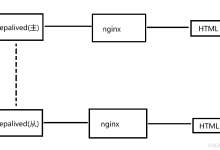
![Hyperlane——让你的服务器跑得比八卦还快![特殊字符][特殊字符]-网硕互联帮助中心](https://www.wsisp.com/helps/wp-content/uploads/2025/04/20250419194102-6803fc4e61467-220x150.png)


评论前必须登录!
注册